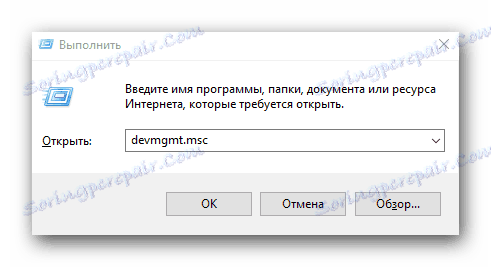Инсталиране на драйвери за дънната платка ASRock N68C-S UCC
Дънната платка е един вид връзка в системата, която позволява на всички компоненти на вашия компютър да взаимодействат помежду си. За да стане това правилно и възможно най-ефикасно, е необходимо да инсталирате драйвери за него. В тази статия бихме искали да ви разкажем как да изтеглите и инсталирате софтуера за дънната платка ASRock N68C-S UCC.
Методи за инсталиране на софтуер за дънни платки на ASRock
Софт за дънната платка не е просто някакъв драйвер, а редица програми и помощни програми за всички компоненти и устройства. Можете да изтегляте такъв софтуер по различни начини. Това може да бъде направено избирателно - ръчно или по изчерпателен начин - с помощта на специализирани програми. Нека да преминем към списък с такива методи и тяхното подробно описание.
Метод 1: Ресурс на ASRock
Във всяка от нашите статии относно намирането и изтеглянето на драйвери, ние първо препоръчваме да използвате официалните сайтове на разработчиците на устройства. Този случай не е изключение. На официалния ресурс можете да намерите пълния списък на софтуера, който ще бъде напълно съвместим с вашия хардуер и няма да съдържа никакъв зловреден код. За да изтеглите такъв софтуер за дънната платка N68C-S UCC, ще трябва да направите следното:
- Използвайки тази връзка, отидете на главната страница на официалния сайт на ASRock ,
- След това трябва да намерите секция, наречена "Поддръжка" на отворената страница, в горната част на страницата. Влизаме в него.
- В центъра на следващата страница ще има линия за търсене на сайта. В това поле ще трябва да въведете модела на дънната платка, за която са необходими драйвери.
N68C-S UCCстойността наN68C-S UCC. След това кликнете върху бутона "Търсене" , който е до полето. - В резултат сайтът ще ви пренасочи към страницата с резултати от търсенето. Ако стойността е написана правилно, тогава ще видите само опцията. Това ще бъде желаното устройство. В полето "Резултати" кликнете върху името на модела на борда.
- Сега ще отидете на страницата с описание на дънната платка N68C-S UCC. По подразбиране ще се отвори раздела с хардуерната спецификация. Тук можете по всяко време да научите подробно за всички характеристики на устройството. Тъй като търсим драйвери за този форум, отиваме в друг раздел - "Поддръжка" . За да направите това, кликнете върху съответния бутон, който е малко под изображението.
- Извежда се списък с подсекции, отнасящи се до UCC картата на ASRock N68C-S. Между тях трябва да намерите подраздел с името "Изтегляне" и да отидете в него.
- Извършените действия ще покажат списък с драйвери за горепосочената дънна платка. Преди да започнете да ги изтегляте, най-добре е да посочите първо версията на инсталираната от вас операционна система. Също така не забравяйте за дълбочината на битовете. Трябва да се има предвид и това. За да изберете операционната система, кликнете върху специалния бутон, който е срещу линията със съответното съобщение.
- Това ще направи списък на софтуера, който ще бъде съвместим с вашата операционна система. Списъкът на драйверите ще бъде представен под формата на таблица. Има описание на софтуера, размера на файловете и датата на пускане.
- Срещу всеки софтуер ще видите три връзки. Всеки от тях води до изтеглянето на инсталационните файлове. Всички справки са идентични. Разликата ще бъде само в скоростта на изтегляне, в зависимост от избрания регион. Препоръчваме изтеглянето от европейски сървъри. За да направите това, кликнете върху бутона със съответното име "Европа" срещу избрания софтуер.
- Тогава ще започне процесът на изтегляне на архива, в който се намират файловете за инсталацията. Трябва само да извлечете цялото съдържание на архива в края на изтеглянето и след това да стартирате файла "Настройка" .
- В резултат на това стартира инсталационната програма на драйвера. Във всеки прозорец на програмата ще намерите инструкции, след които инсталирате софтуера на компютъра без никакви проблеми. Също така трябва да направите с всички драйвери в списъка, които смятате за необходими за инсталиране. Те също трябва да бъдат изтеглени, премахнати и инсталирани.


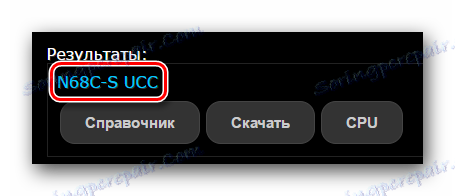



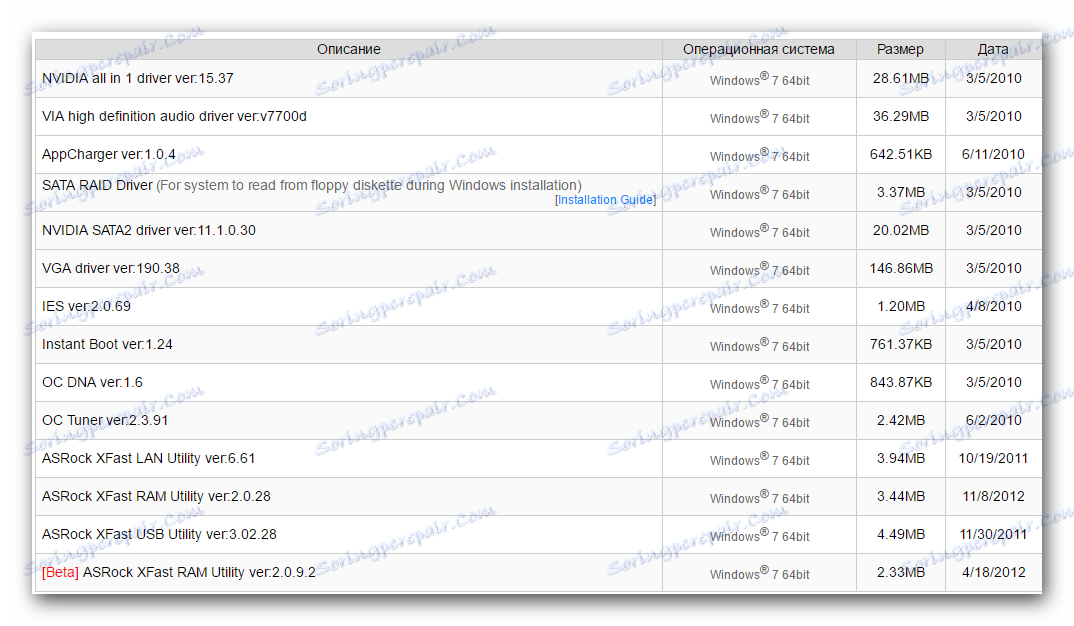
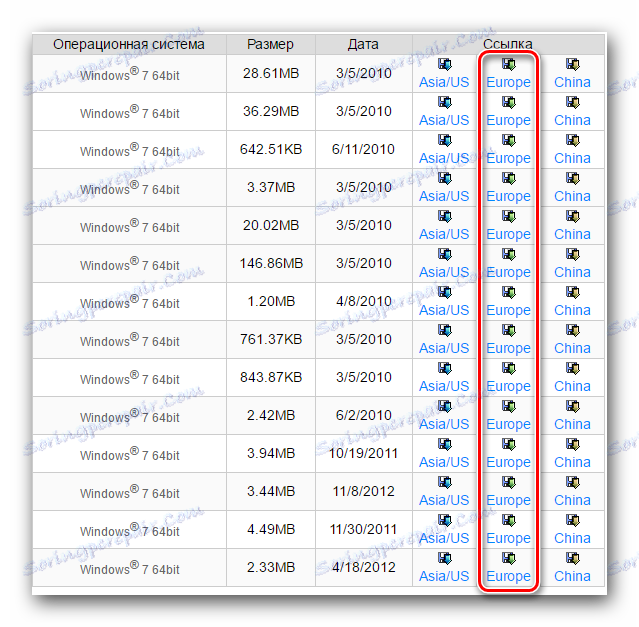
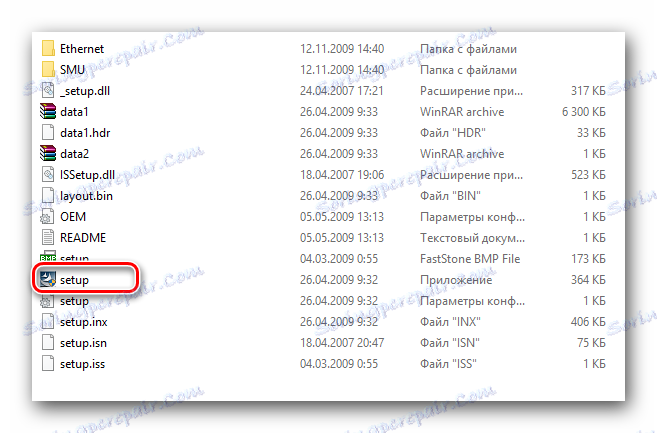
Това са всички ключови точки, за които трябва да знаете, ако решите да използвате този метод. По-долу можете да намерите други начини, които може да намерите по-приемливи.
Метод 2: ASRock Live Update
Тази програма бе разработена и официално освободена от ASRock. Една от функциите му е да намира и инсталира драйвери за маркови устройства. Нека да разгледаме по-отблизо как може да се направи това с това приложение.
- Кликнете върху връзката по-горе и отидете на официална страница на ASRock Live Update ,
- Преглеждаме отворената страница надолу, докато не видим секцията "Изтегляне" . Тук ще видите размера на инсталационния файл на програмата, нейното описание и бутона за изтегляне. Натискаме този бутон.
- Сега трябва да изчакате изтеглянето да приключи. Ще се изтегли архив на компютъра, в който има папка с инсталационния файл. Изтеглете го, след което го стартирайте.
- Преди стартирането може да се появи прозорец за защита. В него просто трябва да потвърдите старта на инсталатора. За да направите това, кликнете върху бутона "Старт" в прозореца, който се отваря.
- След това ще видите екрана за добре дошли на инсталационната програма. Няма нищо съществено в него, така че просто кликнете върху "Напред", за да продължите.
- След това трябва да посочите папката, в която ще бъде инсталирано приложението. Можете да направите това в съответния ред. Можете самостоятелно да предписвате пътя към папката или да я изберете от общата коренна директория на системата. За да направите това, трябва да кликнете върху бутона "Преглед" . Когато е посочено местоположението, кликнете върху "Напред" отново.
- Следващата стъпка е да изберете името на папката, което ще бъде създадено в менюто "Старт" . Можете сами да напишете името или да го оставите по подразбиране. След това кликнете върху бутона "Напред" .
- В следващия прозорец ще трябва да прегледате всички споменати по-горе данни - местоположението на приложението и името на папката за менюто "Старт" . Ако всичко е наред, за да стартирате инсталацията, кликнете върху бутона "Инсталиране" .
- Чакаме няколко секунди, докато програмата бъде напълно инсталирана. Накрая ще се появи прозорец със съобщение за успешното изпълнение на задачата. Затворете този прозорец, като кликнете върху бутона "Завършване" по-долу.
- На работния плот се показва пряк път към приложението App Shop . Пусни го.
- Всички допълнителни действия за изтегляне на софтуера могат да бъдат настанени буквално на няколко стъпки, тъй като процесът е съвсем прост. Общата инструкция за последващи стъпки бе публикувана от специалистите на ASRock на основната страница на приложението, връзката, която посочихме в началото на метода. Последователността на действията ще бъде същата, както е показано на изображението.
- След като приключите с тези прости действия, инсталирате на компютъра си целия софтуер за дънната платка ASRock N68C-S UCC.
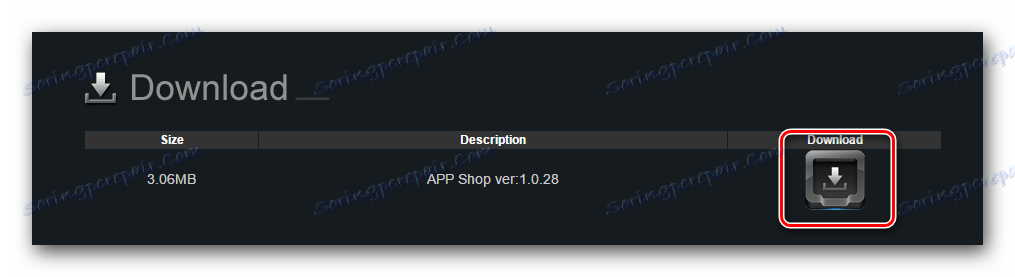
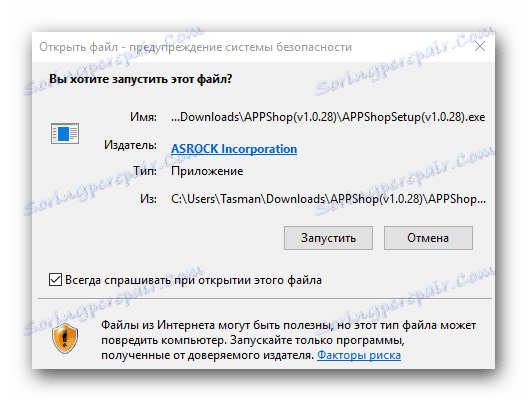
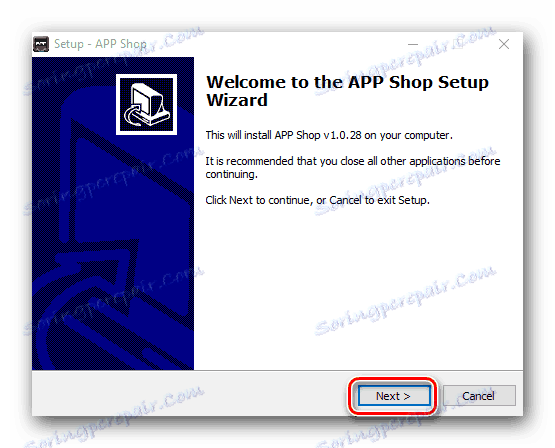
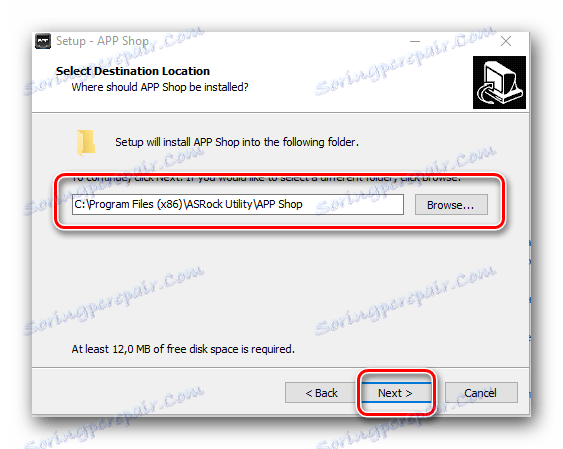
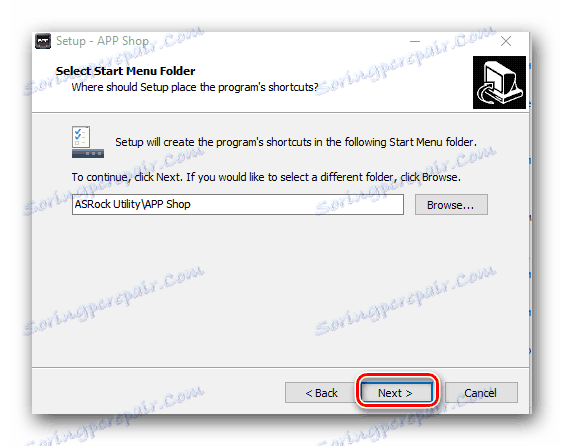
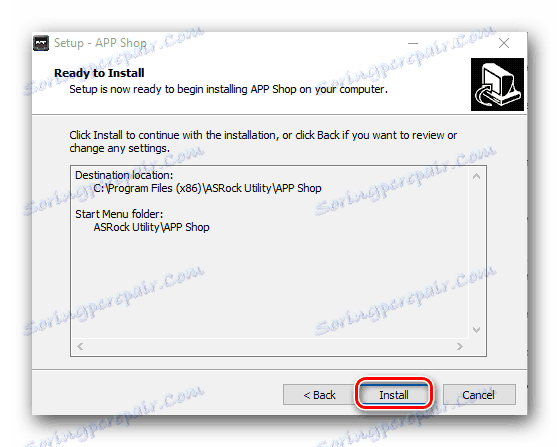
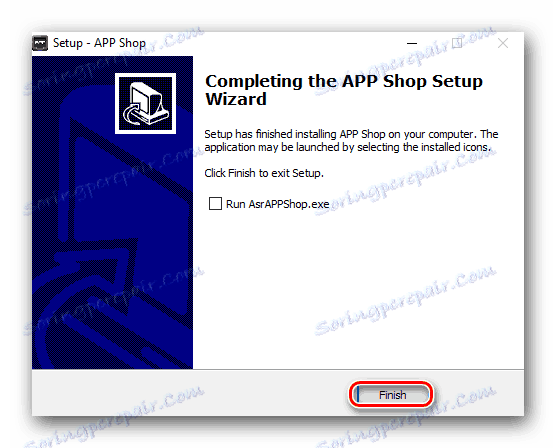
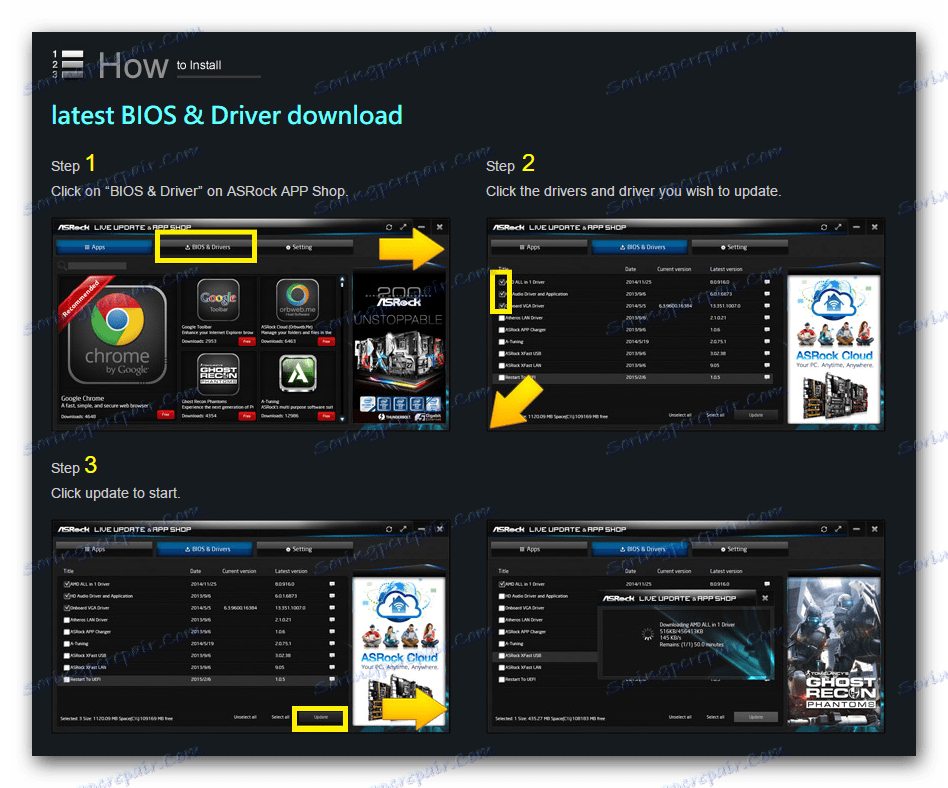
Метод 3: Приложения за инсталиране на софтуер
Съвременните потребители все повече прибягват до този метод, когато трябва да инсталират драйвери за всяко устройство. Това не е изненадващо, защото този метод е универсален и глобален. Фактът е, че програмите, които ще обсъдим по-долу, автоматично сканират вашата система. Те идентифицират всички устройства, за които искате да изтеглите нова или да актуализирате вече инсталиран софтуер. След това програмата изтегля необходимите файлове и инсталира софтуера. И това се отнася не само за дънните платки на ASRock, но и за абсолютно всяко оборудване. Така че в даден момент можете да инсталирате целия софтуер наведнъж. Има много такива програми в мрежата. Почти всеки от тях е подходящ за тази задача. Но ние избрахме най-добрите представители и направихме отделен преглед на техните заслуги и недостатъци.
Прочетете повече: Най-добрият софтуер за инсталиране на драйвери
В настоящия случай ще ви покажем как да инсталирате софтуера чрез приложението Помощник на водача ,
- Изтеглете програмата на компютъра и го инсталирайте. Връзката към официалния сайт на приложението ще намерите в гореспоменатата статия.
- В края на инсталацията трябва да изпълните програмата.
- Плюс приложението е, че когато стартира, автоматично ще сканира вашата система. Както споменахме по-горе, такова сканиране идентифицира устройства без инсталирани драйвери. Напредъкът на проверката ще се покаже в появяващия се прозорец на програмата под формата на интерес. Просто чакаме края на процеса.
- Когато сканирането завърши, се появява следният прозорец на приложението. Той ще изброи оборудването без софтуер или с остарели драйвери. Можете да инсталирате целия софтуер наведнъж или да маркирате само онези компоненти, за които смятате, че изискват отделна инсталация. За да направите това, трябва да маркирате необходимото оборудване и след това да кликнете върху бутона "Update" до името му.
- След това на екрана ще се появи малък прозорец със съвети за инсталиране. Препоръчваме да ги изучавате. След това кликнете в същия прозорец бутон "OK" .
- Сега самата инсталация започва. Напредъкът и напредъкът могат да бъдат наблюдавани в горната част на прозореца на приложението. Има и бутон "Стоп" , който спира текущия процес. Истината е, че ние не препоръчваме да правите това без крайна нужда. Просто чакаме инсталирането на целия софтуер.
- В края на процедурата ще видите съобщение на същото място, където е бил показван напред хода на инсталацията. Съобщението ще покаже резултата от операцията. И от дясната страна ще има бутон "Рестартирай" . Трябва да се кликне. Както показва името на бутона, това действие ще рестартира вашата система. Рестартирането е необходимо, за да могат всички настройки и драйвери да имат окончателен ефект.
- Такива прости действия могат да инсталират софтуер за всички устройства на компютъра, включително и за дънната платка ASRock.

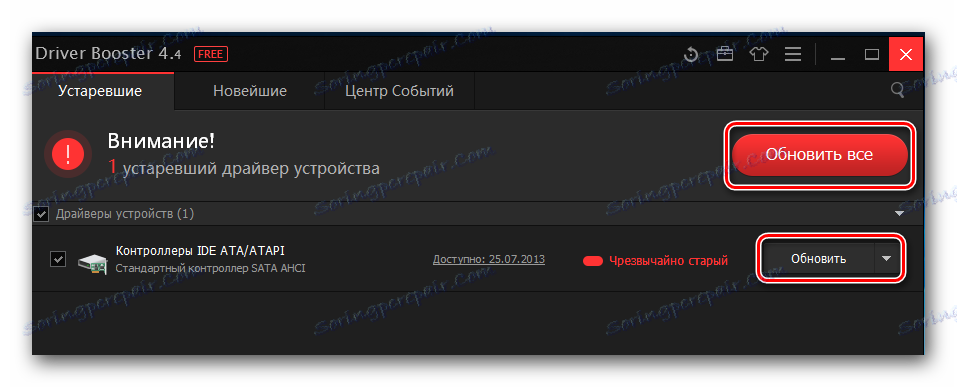
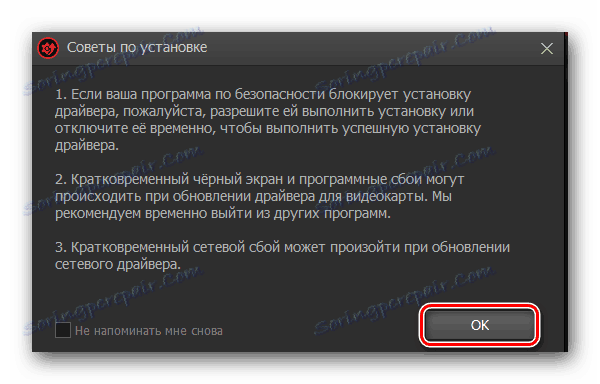
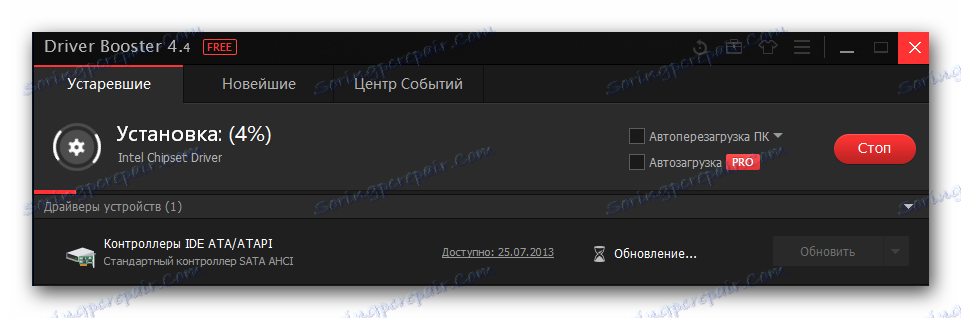
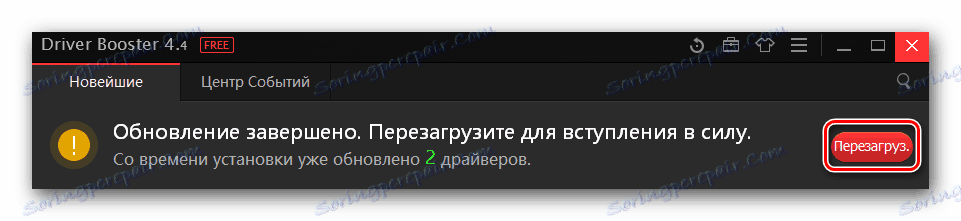
В допълнение към описаното приложение, има много други, които могат да ви помогнат по този въпрос. Не по-малко от достоен представител DriverPack Solution , Това е сериозна програма с впечатляваща база от софтуер и устройства. За тези, които решават да го използват, подготвихме отделен страхотен водач.
Урокът: Как да инсталирате драйвери с DriverPack Solution
Метод 4: Избор на софтуер по идентификационен номер на оборудването
Всяко компютърно устройство и оборудване има персонален уникален идентификатор. Този метод се основава на използването на стойността на такъв идентификатор за търсене на софтуер. Особено за такива цели са създадени специални уебсайтове, които търсят в базата си данни за драйвера за определения идентификатор на устройството. След това резултатът се показва и е необходимо само да изтеглите файловете на компютъра и да инсталирате софтуера. На пръв поглед всичко може да изглежда много просто. Но, както показва практиката, в процеса потребителите имат редица въпроси. За ваше удобство публикувахме урок, изцяло посветен на този метод. Надяваме се, че след като прочетете всички ваши въпроси, ако има такива, ще бъдат решени.
Урокът: Търсене в драйвери по ID на хардуера
Метод 5: Помощната програма на Windows за инсталиране на драйвери
В допълнение към горните методи можете да използвате стандартната помощна програма, за да инсталирате софтуера на дънната платка на ASRock. Той е налице по подразбиране във всяка версия на операционната система Windows. В този случай не е необходимо да инсталирате допълнителни програми за това или да търсите сами софтуера в уебсайтове. Това е, което трябва да се направи.
- Първата стъпка е стартирането на "Device Manager" . Една от опциите за инициализиране на този прозорец е комбинацията от клавишите "Win" и "R" и последващото въвеждане на параметъра
devmgmt.mscвdevmgmt.mscсе поле. След това щракнете върху "OK" в същия прозорец или върху клавиша "Enter" на клавиатурата.![Стартираме мениджъра на устройства]()
Можете да използвате всеки метод, който ви позволява да отворите "Device Manager" . - В списъка с оборудване няма да намерите групата "Дънни платки" . Всички компоненти на това устройство са разположени в отделни категории. Те могат да бъдат аудио карти, мрежови адаптери, USB портове и т.н. Следователно, ще трябва да решите веднага за кое устройство искате да инсталирате софтуера.
- На избраното оборудване, по-точно на името му, е необходимо да натиснете десния бутон на мишката. Това ще доведе до допълнително контекстно меню. От списъка с действия трябва да изберете опцията "Актуализиране на драйверите" .
- В резултат на това ще видите инструмента за търсене на софтуер на екрана, който споменахме в началото на метода. В прозореца, който се показва, ще бъдете подканени да изберете опцията за търсене. Ако кликнете върху линията "Автоматично търсене" , програмата ще се опита да намери софтуера в интернет сам по себе си. Когато използвате режима "Ръчно" , трябва да посочите местоположението на помощното средство на компютъра, където се съхраняват файловете на драйвера, и оттам системата ще се опита да изтегли необходимите файлове. Препоръчваме да използвате първата опция. Кликнете върху това върху ред с подходящо име.
- Веднага след това програмата ще търси подходящите файлове. Ако успее, намерените шофьори ще бъдат инсталирани незабавно.
- Накрая ще се покаже последният прозорец. В него можете да намерите резултатите от целия процес на търсене и инсталиране. За да завършите операцията, просто затворете прозореца.
Урокът: Стартирайте "Device Manager"
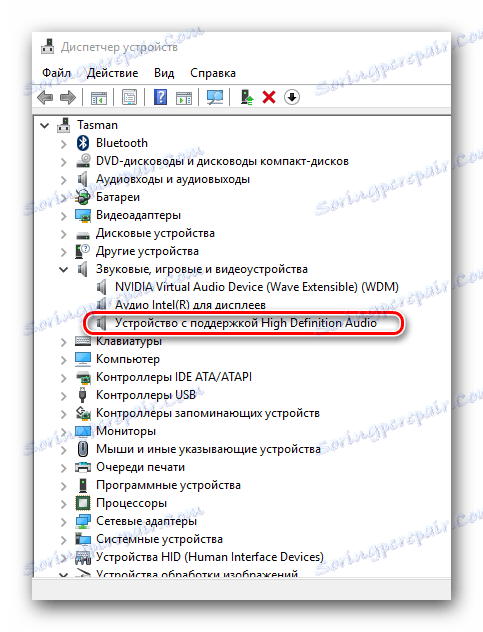
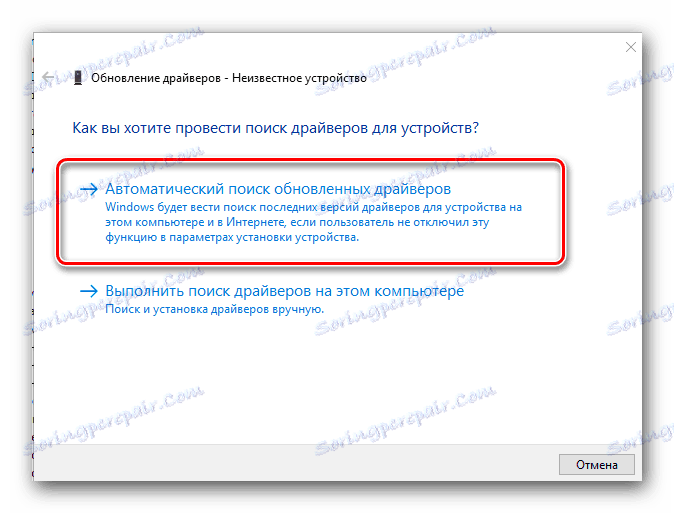
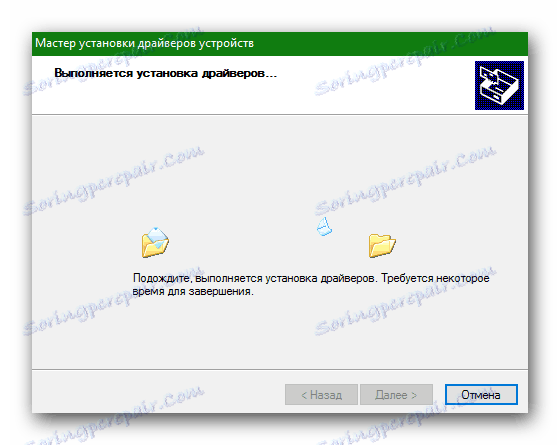
Привличаме вниманието Ви, че не би било полезно да се надяват големите надежди на този метод, тъй като той не винаги дава положителен резултат. В такива ситуации е по-добре да се използва първият метод, описан по-горе.
Това беше последният метод, за който искахме да ви разкажем в тази статия. Надяваме се, че един от тях ще ви помогне да разрешите проблемите с инсталирането на драйвери на дънната платка ASRock N68C-S UCC. Не забравяйте да проверявате версията на инсталирания софтуер от време на време, за да имате винаги най-новия софтуер.